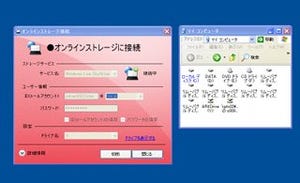不意のトラブルでコンピューターが起動しない場合でも、バックアップデータを書き戻すことでトラブルを改善できる場合が多い。消えてしまっては困るデータを蓄積している方や、コンピューターを仕事に用いているためダウンタイムは最小限に抑えたいという方なら、日々のバックアップは欠かせない作業となる。
このように誰しもが認めるバックアップの重要性。だが、大多数の方は"つい面倒くさがって"そのバックアップ作業を敬遠してしまう。個人が使用するコンピューターでも、金融機関のオンラインシステムなどミッションクリティカルな環境のように、データ処理やシステムの冗長化を施すことがベストだが、さすがに費用がかかりすぎる。
そこで簡単にデータの冗長化を実現するのが、RAID 1である。複数のHDD(ハードディスクドライブ)に同様のデータを書き込むことで一方のディスクが故障しても、内容を保持できるという仕組みだ。最近のマザーボードには安価なハードウェアRAIDチップも搭載されていることがあるものの、事前設定や専用のデバイスドライバーが必要となるため、コンピューター初心者にはハードルが高い。
しかし、データの冗長化は熟練者よりも初心者にこそ必要な機能である。そこで、データの冗長化となるRAID 1に似た仕組みを持ちつつも、コンピューター初心者でも活用できるように使い勝手を高めた、「HD革命/DISK Mirror Ver.3」。同ソフトウェアは二台以上のHDDに対し、データを書き込むことでデータの安全性を高める機能を主軸としている。新しくなった本バージョンでは、システムドライブのミラーリングやネットワークストレージをミラーリング先として選択可能になった(Professional版のみ)。また、ネットワークストレージ使用時は作成されたイメージファイルを仮想ディスクとしてマウントする機能も備わる(Professional版のみ)など、使い勝手は高い。発売は6月10日からだが、今回は発売を前にいち早くサンプル版を入手させていただいた。なお、Webサイトでは製品の紹介や発売前の予約キャンペーンなども実施している。
三種類のストレージにミラーリング
HD革命/DISK Mirror Ver.3では、対象となるHDD内のパーティションすべてを様々な保存領域にミラーリングできる。Standard版は内蔵ディスクやUSB経由で接続したディスク、Professional版は前述の二種類に加え、ネットワーク上の共有フォルダーもサポート。これらの同期設定を行うには、最初に対象となるHDD全体の同期操作が必要だ。最初にデータのコピー作業が行われる(図01~05)。